-
在 GitHub 上,导航到您站点的存储库。
-
导航到您站点的发布源。有关更多信息,请参阅“配置 GitHub Pages 站点的发布源”。
-
在文件列表上方,选择**添加文件**下拉菜单,然后单击 创建新文件.
或者,您可以单击左侧的文件树视图中的。

-
在文件名字段中,键入
404.html或404.md。 -
如果您将文件命名为
404.md,请将以下 YAML 前置 matter 添加到文件的开头--- permalink: /404.html --- -
如果存在,请在 YAML 前置 matter 下方添加您希望在 404 页面上显示的内容。
-
单击**提交更改...**
-
在“提交消息”字段中,键入一个简短且有意义的提交消息,描述您对文件所做的更改。您可以在提交消息中将提交归因于多个作者。有关更多信息,请参阅“创建具有多个作者的提交”。
-
如果您在 GitHub 上的帐户中关联了多个电子邮件地址,请单击电子邮件地址下拉菜单并选择用作 Git 作者电子邮件地址的电子邮件地址。此下拉菜单中仅显示已验证的电子邮件地址。如果您启用了电子邮件地址隐私,则“no-reply”将成为默认的提交作者电子邮件地址。有关“no-reply”电子邮件地址可能采用的确切形式的更多信息,请参阅“设置您的提交电子邮件地址”。
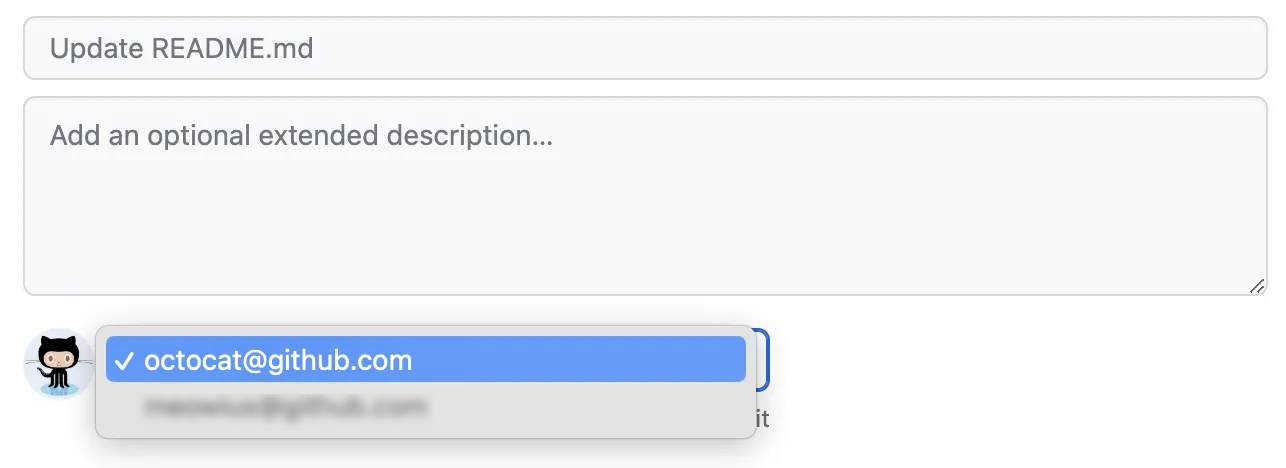
-
在提交消息字段下方,决定是否将提交添加到当前分支或新分支。如果当前分支是默认分支,则应选择为提交创建新分支,然后创建拉取请求。有关更多信息,请参阅“创建拉取请求”。

-
单击**提交更改**或**建议更改**。
进一步阅读
- 前置 matter 在 Jekyll 文档中